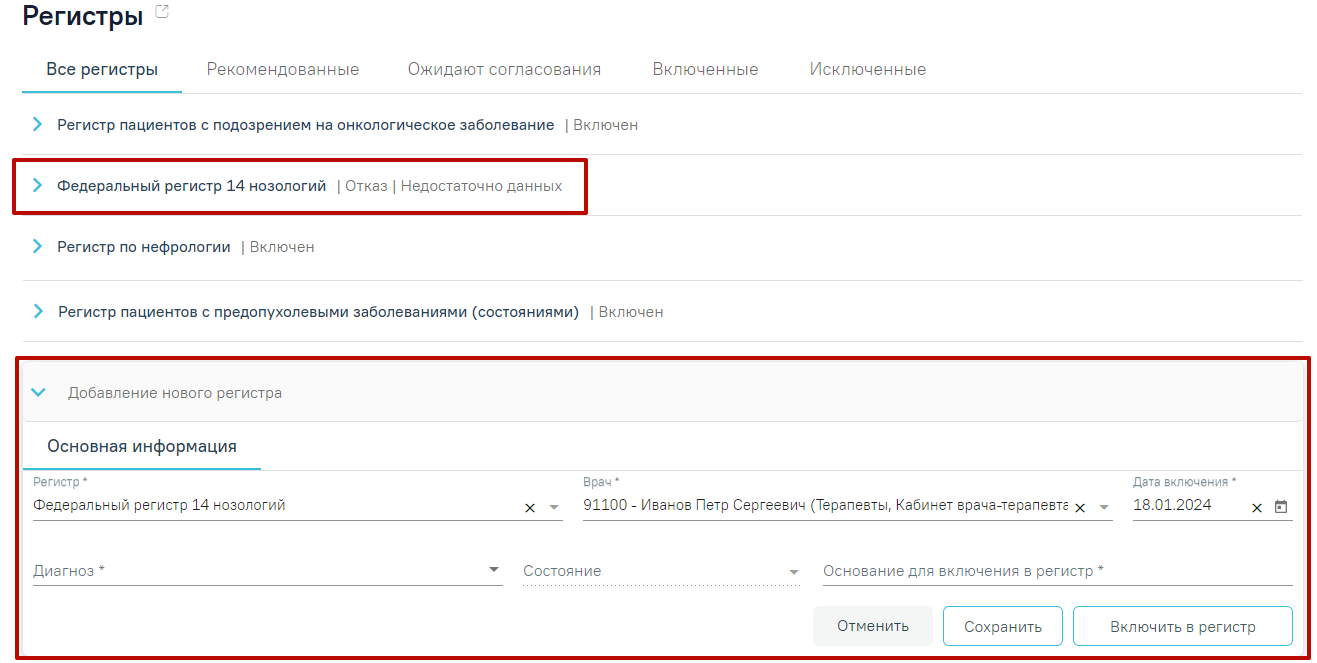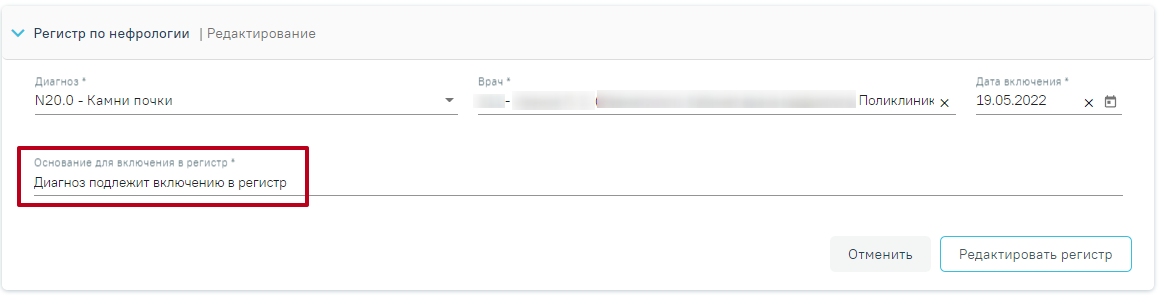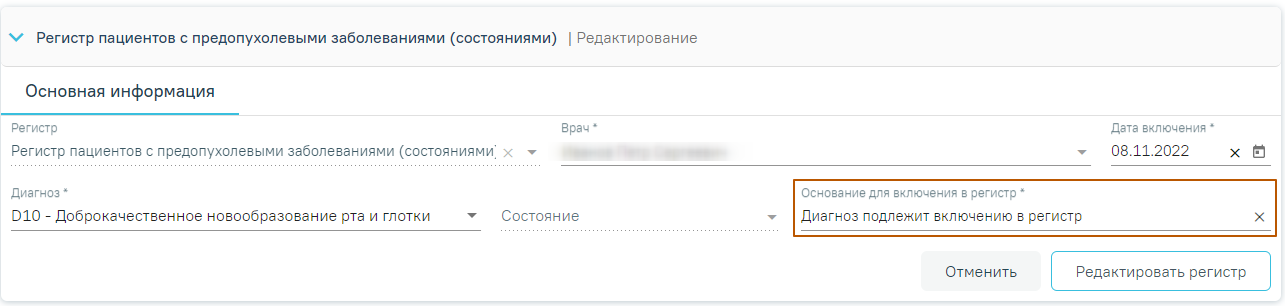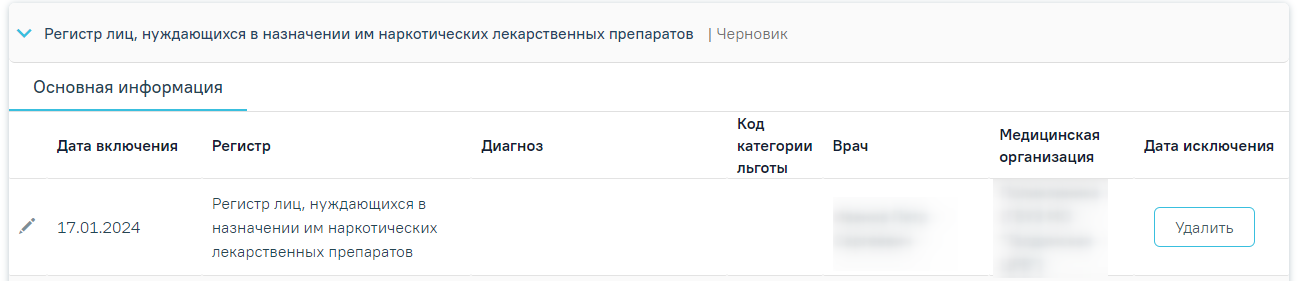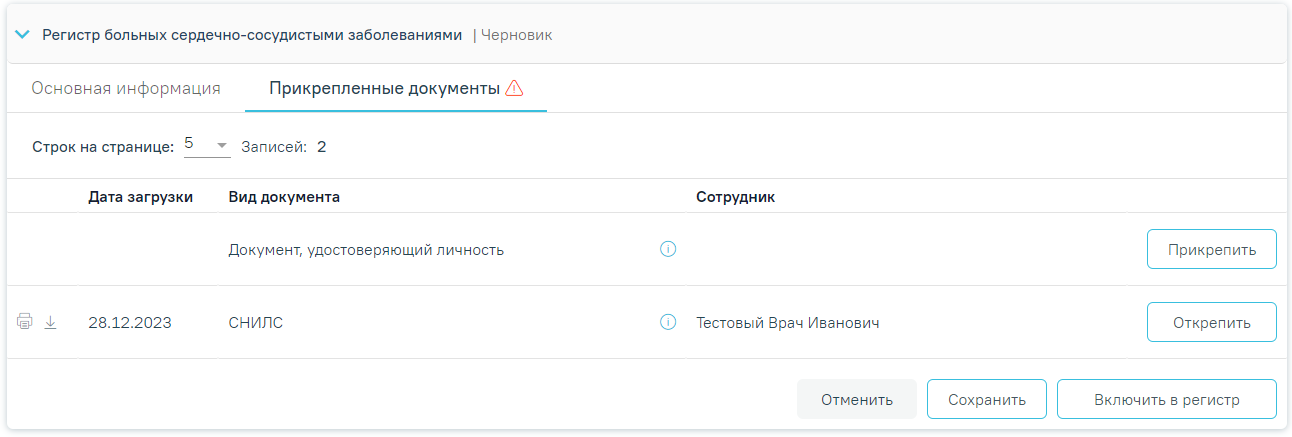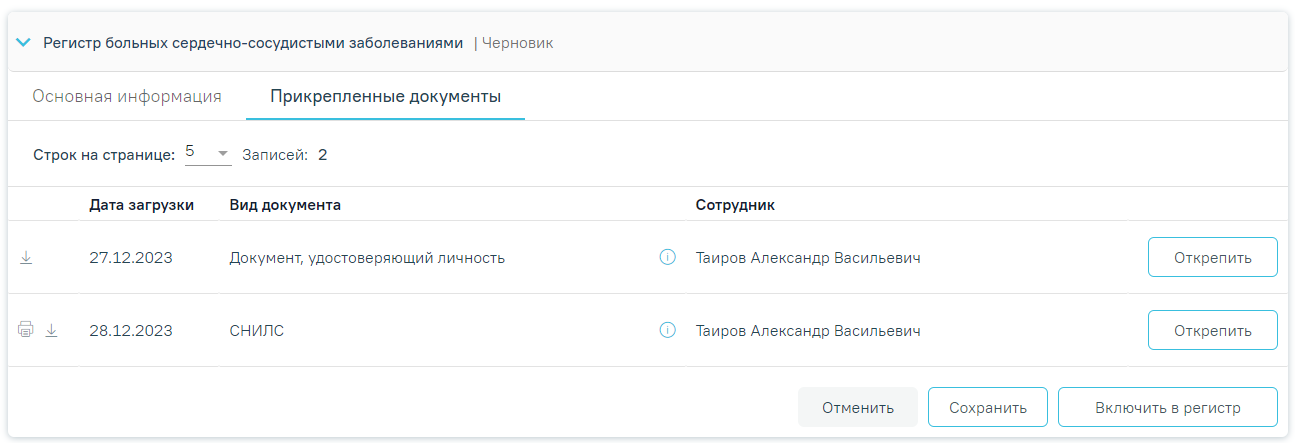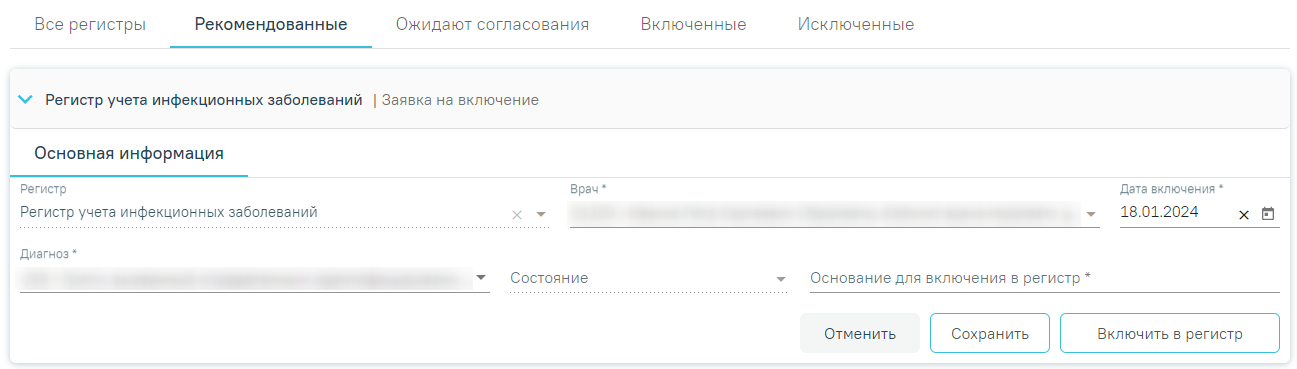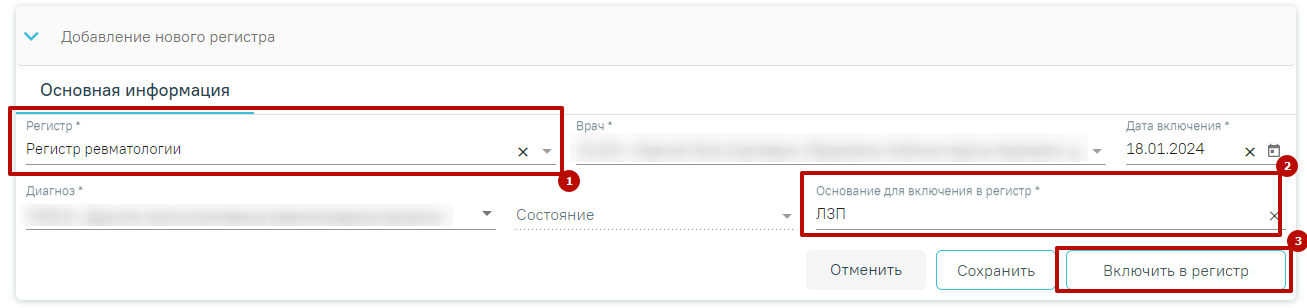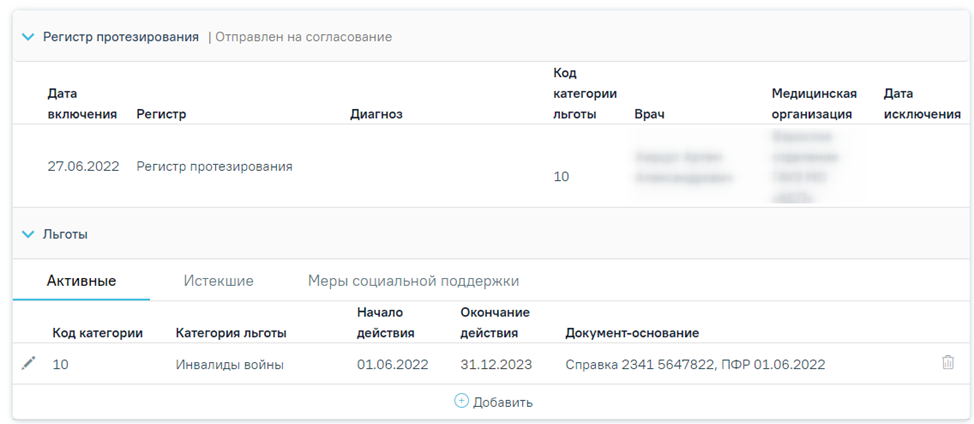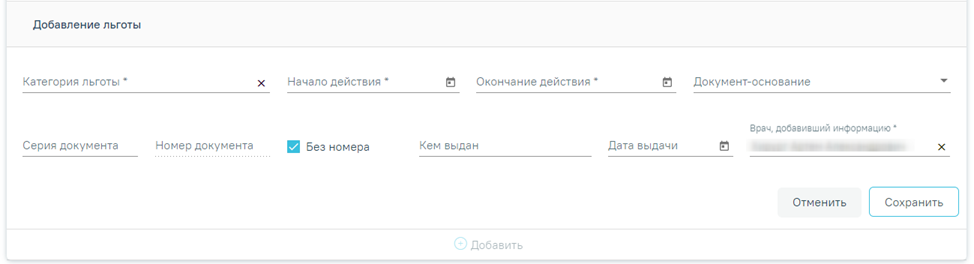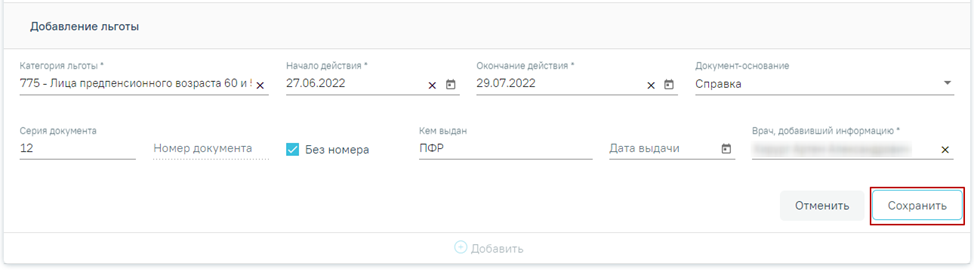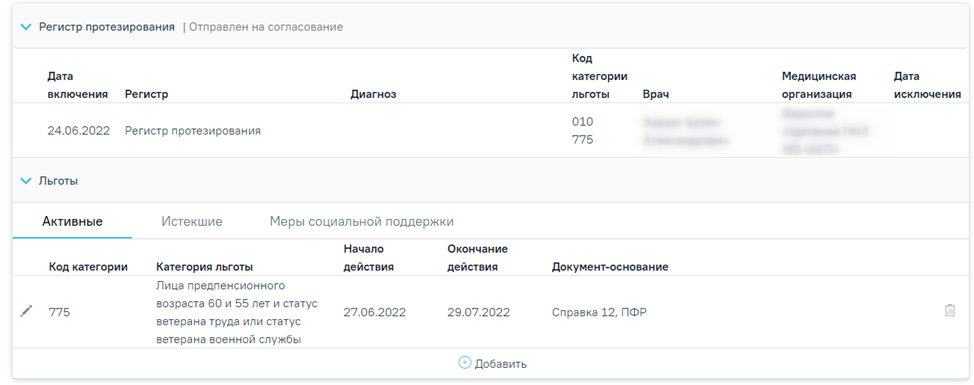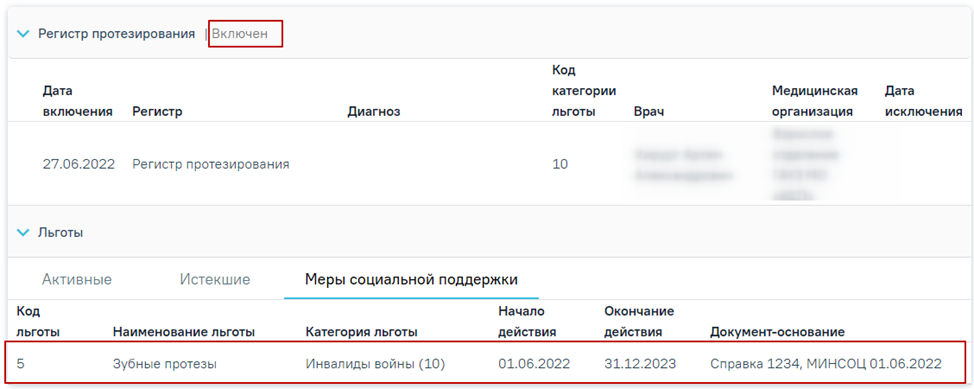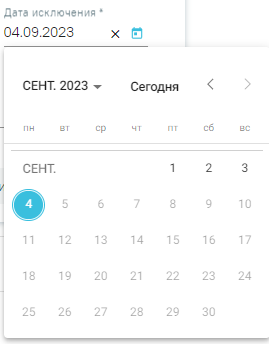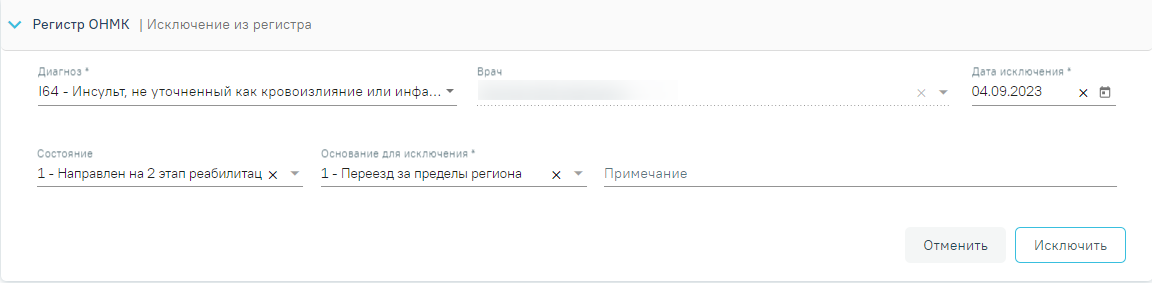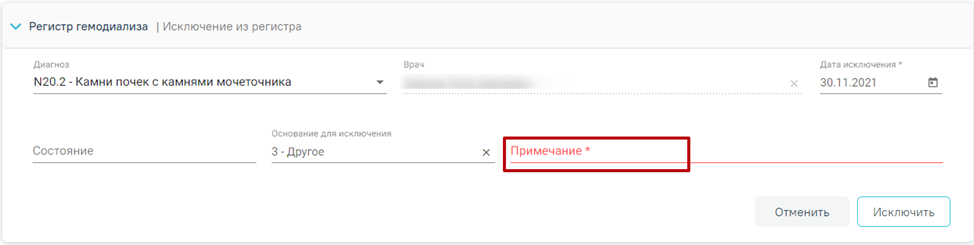...
В случае отказа на включение пациента в регистр причина отказа будет отображаться в строке заголовка регистра. Данный регистр будет отображаться только во вкладке «Все регистры».
Отказ на включение пациента включения в регистр
Для повторного включения пациента в регистр имеющего статус «Отказ», необходимо нажать кнопку «Добавить регистр».
...
В результате отобразится форма добавления нового регистра, где следует выбрать регистр в поле «Регистр», заполнить все обязательные поля и нажать кнопку «Включить в регистр».
Повторное включение в регистр
...
Если в случае лечения в разделе «Диагнозы» в качестве основного диагноза указано заболевание относящееся к регистру, то при сохранении диагноза выполняется автоматическое включение пациента в регистр. Поле «Основание включения в регистр» автоматически будет заполнено значением «Диагноз подлежит включению в регистр».
Автоматически заполненное поле «Основание включения в регистр»
При нажатии кнопки «Сохранить» регистр переходит в статус «Черновик»
Регистр в статуса «Черновик»
Для редактирования регистра в статусе «Черновик» нужно нажать кнопку редактирования записи . . Для удаления регистра и прикрепленных к нему документов нужно нажать кнопку «Удалить» в столбце «Дата исключения».
На вкладке «Исключенные» отображаются все регистры, из которых исключен пациент.
Вкладка «Исключенные» в разделе «Регистры»
Если для формирования заявки на включение пациента в регистр требуется прикрепить документы пациента, то необходимо перейти на вкладку «Прикрепленные документы». В результате отобразится список документов, которые необходимо прикрепить к заявке на включение в регистр. Вкладка отображается при наличии прикрепленных документов по данному регистру в модуле ИЭМК. Подробнее описание представлено в Инструкции по работе с модулем ИЭМК.
Вкладка «Прикрепленные документы»
Для того чтобы прикрепить файл, необходимо нажать кнопку «Прикрепить» в строке вида документа. После нажатия кнопки откроется проводник для выбора прикрепляемого файла.
Прикрепленные документы отображаются в виде списка, содержащего следующую информацию о документе:
- Дата загрузки – отображается дата, когда был загружен документ.
- Вид документа – отображается вид загруженного документа.
- Сотрудник – отображается ФИО сотрудника, загрузившего документ.
Отображение списка прикрепленных документов
Для печати прикрепленного документа необходимо в строке с нужным документом нажать . Печать доступна только для форматов .pdf, .jpg, .jpeg, .png.
Для того чтобы скачать прикрепленный документ, необходимо в строке с ним нажать .
Для открепления прикрепленного документа необходимо нажать кнопку «Открепить». Кнопка становится доступна после прикрепления файла для регистра в статусе «Черновик».
В случае, если по заявке не был прикреплен перечень необходимых документов, то при нажатии кнопки «Включить в регистр» появится соответствующее сообщение об ошибке.
Включение пациента в регистр
Включение пациента в регистр осуществляется несколькими способами:
Через вкладку «Рекомендованные»;
При нажатии кнопки «Добавить регистр»;
Если в разделе «Диагнозы» в качестве основного или сопутствующего диагноза указано заболевание, относящееся к регистру, то при сохранении диагноза выполняется автоматическое включение пациента в регистр. Примечание: Автоматическое включение пациента в регистр осуществляется при следующих условиях:
данный пациент есть в базе МИП;
стоит флаг автоматического включения у регистра.
При подписании МЗ «Извещение о критическом акушерском состоянии (КАС) или случае материнской смерти» выполняется автоматическое включение в регистр (Регистр КАС).
Для включения пациента в регистр необходимо на вкладке «Рекомендованные» нажать по регистру, в который необходимо включить пациента.
...
После нажатия на регистр, в который необходимо включить пациента, откроется форма добавления в регистр, где необходимо заполнить следующие поля:
- Поле «Диагноз» будет заполнено автоматически значением, указанным в разделе «Диагнозы»«Регистр» заполняется выбором значения из справочника. Поле обязательно для заполнения. Для выбора доступны только регистры, в которые пациента может добавить врач. Если пациент уже включен в регистр, то данного регистра не будет в списке. Поле обязательно для заполнения.
- Поле «Врач» автоматически заполняется текущим пользователем. Поле доступно для редактирования путем выбора значения из справочника. Поле обязательно для заполнения. Поле обязательно для заполнения.
- Поле «Дата включения» поле автоматически по умолчанию заполняется текущей датой . Поле и доступно для редактирования путем выбора ввода даты с клавиатуры или выбором из календаря или ввода значения с клавиатуры. Поле обязательно для заполнения.
- Поле «Диагноз» заполняется выбором значения из справочника.
- Поле «Состояние» заполняется выбором значения из справочника.
- Поле «Основание для включения в регистр» заполняется вводом данных с клавиатуры. Поле обязательно для заполнения. При При сохранении основного диагноза, относящегося к регистру, пациент будет автоматически включен в соответствующий регистр и поле «Основание для включения в регистр» будет заполнено значением «Диагноз подлежит включению в регистр». Поле обязательно для заполнения.
Форма включения пациента в регистр
...
На вкладке «Меры социальной поддержки» отображается список мер социальной поддержки по предоставляемым льготам, полученных от Министерства социального развития, со следующими столбцами:
- Код Код льготы –отображается код предоставляемой льготы. Наименование
- Наименование льготы –отображается наименование предоставляемой льготы.
- Категория Категория льготы –отображается категория льготы (код и наименование), по которой предоставляется льгота.
- Начало действия –отображается дата начала действия льготы.
- Окончание Окончание действия –отображается дата окончания действия льготы.
- ДокументДокумент-основание – отображается информация по документу-основанию предоставляемой льготы: вид документа, номер, серия, кем выдан, дата выдачи.
...
- 490 Федеральный источник. Коронавирусная инфекция, вызванная вирусом COVID-19, вирус индентифицирован (подтвержден лабораторным тестированием независимо от тяжести клинических признаков или симптомов).
- 491 Региональный источник. Коронавирусная инфекция, вызванная вирусом COVID-19, вирус не индентифицирован (COVID-19 диагностируется клинически или эпидемиологически, но лабораторные исследования неубедительны или недоступны).
Добавление
...
пациента в регистр для льготного зубопротезирования
Для учёта и оказания услуг по льготному зубопротезированию (ЛЗП)
...
должны быть выполнены следующие условия:
- Пациент должен быть включен в «Регистр протезирования».
- В МКАБ пациента должна быть указана мера социальной поддержки «5 - Зубные протезы» по соответствующей категории льготы, а также документ-основание для этой категории льготы. При отсутствии данных по категории льготы, информация может быть получена из Министерства социального развития (МинСоц).
Перечень категорий льгот, по которым положено льготное зубопротезирование:
- 150 –
Для добавления льгот по ЛЗП необходимо предварительно добавить пациента в «Регистр федеральных льготников» либо в «Регистр протезирования». Также необходимо указать документ-основание - справку, дающую право на ЛЗП по этой льготе.
Доступно добавление следующих льгот «Регистра федеральных льготников»:
- 150 Бывшие несов.летние узники концлагерей.;
- 773 – Ветераны военной службы.;
- 10 – Инвалиды войны.;
- 50 – Лица, награжденные знаком «Жителю блокадного Ленинграда».;
- 51 – Лица, награжденные знаком «Жителю блокадного Ленинграда», признанные инвалидами вследствие общего заболевания, трудового увечья и других причин (кроме лиц, инвалидность которых наступила вследствие их противоправных действий).;
- 52 – Лица, награжденные медалью «За оборону Москвы».;
- 120 – Лица, работавшие в период Великой Отечественной войны на объектах противовоздушной обороны, местной противовоздушной обороны, на строительстве оборон.;
- 774 – Неработающие пенсионеры.;
- 502 – Реабилитированные лица и пострадавшие от полит. репрессий.;
- 501 – Труженики тыла.;
- 20 – Участники Великой Отечественной войны.;
- 11 – Участники ВОВ, ставшие инвалидами.
Доступно добавление следующих льгот «Регистра протезирования»:
- 772 – Ветераны труда.;
- 775 – Лица предпенсионного возраста 60 и 55 лет и статус ветерана труда или статус ветерана военной службы.;
- 776 – Лица предпенсионного возраста 60 и 55 лет с доходом ниже 2.5 прожиточного минимума.;
- 537 – Почетный гражданин Московской области.
Для удаления категории льготы следует нажать кнопку .
Внимание! Редактирование и удаление категорий льгот при наличии меры социальной поддержки по ним запрещено. При попытке редактирования или удаления льготы появится соответствующее сообщение.
Сообщение об ошибке при попытке удаления льготы
Пациент будет включен в федеральный регистр после получения подтверждения данных о включении пациента в регистр. Результатом включения является получение регистрационного номера, если номер есть, значит пациент включен в регистр.
Отображение регистрационного номера пациента
Включить пациента в регистр также можно на вкладке «Все регистры» в разделе «Регистры». Для этого необходимо нажать кнопку «Добавить регистр» ниже списка регистров.
Кнопка «Добавить регистр»
При нажатии на кнопку откроется форма добавления пациента в регистр.
Форма добавления пациента в регистр
Форму необходимо заполнить:
...
3. По категории льготы пациента должна быть получена мера социальной поддержки «Зубные протезы» и документ-основание для данной меры от Министерства социального развития.
Для включения пациента в регистр протезирования необходимо перейти к новому интерфейсу МКАБ. Переход к просмотру нового интерфейса МКАБ осуществляется через МКАБ пациента:
1) при выборе пункта «Просмотреть МКАБ» в контекстном меню журнала МКАБ.
2) при переходе по вкладке «Регистры».
В новой вкладке браузера откроется форма просмотра нового интерфейса МКАБ.
Для добавления пациента в регистр следует в блоке «Регистры» нажать кнопку «Добавить регистр» и заполнить поля:
- «Регистр» – выбрать из справочника «Регистр ревматологии».
Добавление пациента в регистр
- «Основание для включения в регистр» – заполняется вводом данных с клавиатуры (пример «Нуждается в ЛЗП»).
После того, как поля формы будут заполнены, необходимо нажать кнопку «Включить в регистр». В результате данные по включению пациента в регистр будут доступны для согласования Министерством социального развития. Статус регистра примет значение «Отправлен на согласование».
Статус регистра протезирования «Отправлен на согласование»
При раскрытии строки регистра, отобразится блок «Льготы» с текущими категориями льгот пациента, если по ним положено ЛЗП. При отсутствии данных через него также можно добавить категорию льготы, по которой положено ЛЗП, при необходимости.
Отображение категорий льгот пациента
Для добавления категории льготы необходимо в блоке «Льготы» по регистру нажать кнопку «Добавить».
Добавление льготы по регистру
Заполнить поля:
- «Категория льготы» – заполняется выбором значения из справочника. Поле обязательно для заполнения. В списке доступны только категории льгот, соответствующие регистру, в который добавлен пациент.
- «Начало действия» – заполняется выбором значения из календаря или вводом данных с клавиатуры. Поле обязательно для заполнения.
- «Окончание действия» – заполняется выбором значения из календаря или вводом данных с клавиатуры.
- «Документ-основание» – заполняется выбором значения из справочника. В поле указывается документ, на основании которого действует категория льготы (например, удостоверение пенсионера).
- «Серия документа», «Номер документа», «Кем выдан» – заполняются вводом данных с клавиатуры. Если установлен флажок «Без номера», то поле «Номер документа» будет недоступно для редактирования.
- «Дата выдачи» – заполняется выбором значения из календаря или вводом данных с клавиатуры.
- «Врач, добавивший информацию» – заполняется автоматически данными пользователя и доступно для редактирования путем выбора значения из справочника.
...
- Поле обязательно для заполнения.
После заполнения всех необходимых полей , необходимо следует нажать кнопку «Включить в регистр». Форма добавления пациента в регистр закроется. Пациент будет включен в регистр.«Сохранить».
Заполнение полей формы «Добавление льготы»
Категория льготы будет добавлена и отобразится в списке категорий льгот пациента.
Отображение добавленной льготы в блоке «Льготы»
Для удаления категории льготы следует нажать кнопку .
Внимание! Редактирование и удаление категорий льгот при наличии меры социальной поддержки по ним запрещено. При попытке редактирования или удаления льготы появится соответствующее сообщение.
Сообщение об ошибке при попытке удаления льготы
После того как от Министерства социального развития поступит подтверждение права пациента на ЛЗП, статус регистра протезирования примет значение «Включен» и на вкладке «Меры социальной поддержки» будет отображаться мера «Зубные протезы», код категории льготы, по которой предоставляется данная мера и документ-основание для данной меры от Министерства социального развития.
Отображение меры социальной поддержки
Исключение пациента из регистра
Для исключения пациента из регистра необходимо нажать рядом рядом с регистром, из которого следует исключить пациента. Откроется форма просмотра сведений о включении пациента в регистр и льготах.
...
Если пациент включен в регистр, который требует согласования, т.е. у регистра установлен флажок «Требует согласования», то исключить пациента из регистра можно только с соответствующем блоке случая лечения и новом интерфейсе МКАБ.
Сведения о включении пациента в регистр и льготах
В разделе с информацией о включении пациента в регистр необходимо нажать кнопку «Исключить».
...
Кнопка «Исключить»
После нажатия на кнопку кнопки «Исключить» откроется форма исключения из регистра, в которой необходимо заполнить следующие поля:
- Поле «Диагноз» заполнится диагнозом, который был указан при включении пациента в регистр.
- Поле «Врач» автоматически заполнится данными текущего пользователя.
- Поле «Дата исключения» поле автоматически заполняется текущей датой. Поле доступно для редактирования путем выбора даты из календаря или ввода значения с клавиатуры. Поле обязательно для заполнения. Дата исключения не может быть раньше даты включения и позже текущей даты.
Поле «Дата исключения»
- Поле «Состояние» заполняется выбором значения из справочника.
- Поле «Основание для исключения» заполняется выбором значения из справочника.
Для Для регистра беременных основания для исключения могут принимать значения: «1 - Переезд за пределы региона», «2 - Смерть», «3 - Другое», «4 - Завершение беременности», «5 - Прерывание беременности».
...
После заполнения полей необходимо нажать кнопку «Исключить». Пациент будет исключен из регистра.
Форма исключения из регистра
При выборе основания для исключения «Другое» поле «Примечание» является обязательным для заполнения.
Незаполненное поле «Примечание»
Для записей регистров в статусе «Исключен» рядом со статусом отображается основание исключения из регистра
Отображение оснований
Форма исключения из регистра